Kelola layanan bantuan sesuai departemen
Setiap departemen dalam organisasi Anda bekerja untuk mencapai tujuan tertentu. Oleh karena itu, penting bagi Anda untuk mengelola setiap departemen secara terpisah di layanan bantuan Anda. Membuat departemen di Zoho Desk sangatlah mudah.
Dengan membuat departemen di layanan bantuan, Anda juga bisa menambahkan agen khusus departemen dan memiliki kotak surat terpisah, saluran media sosial, dan forum komunitas untuk setiap departemen, guna mengelola percakapan pelanggan dengan lebih baik. Anda pun bisa menyusun aturan SLA, jam kerja, alur kerja, dan otomatisasi berbeda yang paling cocok untuk setiap departemen.
Berikut ini contoh departemen yang bisa Anda tambahkan ke layanan bantuan:
Departemen fungsional
Buat berbagai departemen untuk mengelola beragam tindakan, seperti Tagihan, Manajemen Pengembalian, Dukungan Teknis, dan Pertanyaan Umum. Anda juga bisa memetakan elemen tertentu ke setiap departemen, misalnya komitmen waktu respons, POC untuk mengelola percakapan pelanggan, dan banyak lainnya.
Dengan begitu, setiap departemen bisa bekerja sesuai kapasitasnya masing-masing dan kendala di suatu departemen tidak akan memengaruhi departemen lainnya.
Departemen produk
Kategorikan layanan bantuan berdasarkan produk atau layanan yang ditawarkan perusahaan oleh Anda, selain departemen seperti Pertanyaan Umum. Setiap produk itu unik. Dengan Zoho Desk, Anda bisa mengelola setiap produk secara terpisah dengan menugaskan pakar produk guna mengatasi masalah pelanggan, membuat basis pengetahuan berisi Pertanyaan Umum, artikel, dan banyak lagi.
Departemen pelanggan
Departemen juga bisa dibuat menurut ukuran atau segmen pelanggan. Sebagai contoh, Anda bisa membuat departemen yang berbeda untuk pelanggan dan bisnis. Atau untuk dukungan gratis dan dukungan berbayar.
Kreasikan ide-ide di atas untuk mengatur departemen sesuai yang Anda butuhkan.
Berikut tautan ke panduan lengkap kami tentang cara membuat dan mengelola departemen di Zoho Desk.
Siapkan saluran email
Jika sudah menambahkan departemen, Anda perlu menyiapkan saluran untuk menerima tiket bagi pusat bantuan. Meski sudah banyak saluran percakapan baru seperti media sosial dan obrolan langsung, email tetap menjadi pilihan paling populer di antara pelanggan untuk menghubungi bisnis.
Ekspor email pelanggan ke Zoho Desk
Anda mungkin sudah punya alamat email dukungan sendiri, seperti support@yourbrand.com. Dengan menggunakan Zoho Desk untuk mengelola tiket email, Anda tidak perlu repot mengganti alamat email yang sudah digunakan. Anda hanya perlu meneruskan email pelanggan yang masuk ke Zoho Desk menggunakan aturan forwarding.
Dengan kata lain, Anda cukup meneruskan email dari support@yourbrand.com ke support@yourbrand.zohodesk.com. Setelah email diterima server Zoho Desk, software akan memprosesnya dan membuat ID Tiket unik untuk setiap email.
Software mengamati alamat email “From” guna mengidentifikasi pelanggan yang telah mengirim email tertentu dan menautkan semua percakapan mereka sebelumnya dengan Anda. Satu langkah sederhana ini bisa memberikan semua konteks yang diperlukan agen Anda saat menangani tiket. Anda juga bisa memilih untuk membuat kontak menggunakan alamat email "Reply-To".
Zoho Desk juga mengirimkan notifikasi kepada pelanggan bahwa email mereka telah diterima dan sedang diperiksa.
Autentikasi alamat email balasan Anda
Ini adalah langkah terakhir dalam menyiapkan saluran email. Di langkah verifikasi sederhana ini, Anda akan diminta mengautentikasi alamat email yang ingin digunakan untuk membalas email, guna memastikan bahwa Anda benar-benar pemilik alamat email tersebut.
Setelah autentikasi berhasil, Anda akan dapat merespons email masuk dari Zoho Desk dan melacak semua percakapan email yang Anda lakukan dengan pelanggan!
Berikut tautan ke petunjuk tentang cara menyetel aturan penerusan. Baca artikel ini untuk mempelajari cara memverifikasi alamat email.
Mulai orientasi tim Anda
Anda sudah berhasil membuat departemen dan menyiapkan saluran email. Selanjutnya, Anda perlu memastikan tim Anda sudah terdaftar di Zoho Desk agar dapat mulai merespons tiket pelanggan.
Undang semua agen Anda
Untuk menambahkan pengguna ke Zoho Desk, cukup masukkan informasi dasar dan alamat email mereka di sistem. Pengguna akan secara otomatis menerima email undangan untuk bergabung ke Portal Zoho Desk. Saat mengeklik tautan itu, mereka akan dialihkan ke halaman membuat akun untuk langsung bergabung dengan portal Anda.
Berikut tautan ke panduan cara mengundang tim Anda.
Memberikan Akses ke Departemen dan Modul
Saat menambahkan pengguna ke portal, Anda juga bisa mengelola departemen dan modul yang mereka miliki aksesnya. Dengan begitu, mereka hanya perlu fokus pada tiket yang relevan dengan departemen mereka. Mengelompokkan agen sesuai departemen akan berguna ketika Anda ingin menggunakan aturan otomatisasi untuk menetapkan tiket.
Kontrol dan Izin Pengguna
Saat mengundang pengguna ke portal, Anda bisa menetapkan kontrol dan izin mereka. Anda bisa memberi mereka akses ke data Anda berdasarkan profil dan peran kerja mereka.
Kelola Profil
Pada bagian ini, Anda bisa mengategorikan pengguna portal berdasarkan jenis pekerjaan dan mengontrol akses mereka ke fungsi layanan bantuan Anda.
Zoho Desk menyediakan enam profil default: Administrator, Agent, Light Agent, Newbie Agent, Supervisor, dan Support Manager. Setiap profil dilengkapi dengan sekumpulan izin tetap seperti akses administratif dan akses ke modul, tiket, dan departemen. Anda bisa mengubah peran dan izin kapan saja.
Selain itu, Anda juga bisa membuat profil kustom untuk berbagai jenis pekerjaan yang paling sesuai untuk Anda. Baca semua yang perlu Anda ketahui tentang pengelolaan profil di sini.
Kelola Peran
Jika ada tim lain yang terus berkolaborasi dengan tim dukungan, Anda perlu memantau siapa yang memiliki akses ke bagian yang ada di layanan bantuan. Dengan fitur ini, Anda bisa mengklasifikasikan pengguna menurut hierarki organisasi dan memberi mereka akses hanya ke data yang benar-benar mereka perlukan.
Berada pada tingkat hierarki yang sama bukan berarti setiap orang akan memiliki akses data yang sama. Misalnya, Senior Sales Manager dan Senior Customer Support Manager mungkin berada pada tingkat hierarki yang sama. Namun, mereka tidak memiliki tingkat akses yang sama ke data di layanan bantuan Anda. Dengan cara ini, kerahasiaan data senantiasa terjamin.
Untuk referensi Anda, berikut ini artikel bantuan tentang pengelolaan peran di Zoho Desk.
Lihat tiket pertama Anda
Untuk membantu Anda lebih memahami proses dan fiturnya, Zoho Desk sudah menyiapkan sampel tiket untuk Anda. Anda bisa melihatnya di Ticket Module di portal Anda. Seperti inilah tampilannya.

Antarmuka tiket memiliki dua panel dan menampilkan konteks yang Anda butuhkan sebelum merespons tiket. Anda juga bisa menyematkan Ticket View Modes ke layar ini dan membuka tiket lainnya tanpa harus beralih layar.
Properti tiket
Panel yang lebih besar berisi semua informasi tentang tiket yang telah Anda buka, seperti saluran terkait, ID tiket, deskripsi, serta tanggal dan waktu pembuatan tiket.
Anda bisa meneruskan atau membalas tiket dari editor tanggapan di layar yang sama. Anda juga bisa memantau produktivitas dengan mengaktifkan timer di layar secara manual.
Fitur produktivitas
Panel yang lebih kecil memiliki empat widget yang akan memudahkan pekerjaan Anda!
Widget pertama menampilkan properti tiket seperti informasi pelanggan, tanggal, waktu tiket dibuat, status, dan prioritas tiket.
Widget kedua adalah asisten balasan berteknologi AI. Zia, asisten pribadi AI Anda, akan menyarankan respons yang sesuai berdasarkan isi tiket. Anda bisa menjawab pelanggan hanya dengan mengklik jawaban yang disarankan tanpa harus mengetiknya secara manual.
Widget ketiga menampilkan artikel bantuan yang relevan dengan tiket dari Basis Pengetahuan. Cukup klik salah satu yang paling relevan untuk menempelkannya di editor tanggapan. Ini akan menghemat banyak waktu yang dibutuhkan agen untuk melakukan riset.
Widget keempat menampilkan linimasa. Di sini, Anda bisa melihat semua percakapan sebelumnya dengan pelanggan. Widget ini akan membantu Anda memahami perjalanan pelanggan dan mengukur prioritas tiket dengan tepat.
Membuat dan merespons tiket
Kini Anda sudah punya semua yang dibutuhkan untuk memulai operasi pilot. Saatnya membuat tiket baru. Berikut ini beberapa konten yang bisa Anda gunakan untuk mengirim email ke alamat email dukungan:
Subjek: Perlu pengembalian dana
Isi: Halo,
saya sudah mengembalikan zWatch beberapa hari lalu karena ada masalah pada layar, tapi uang saya belum dikembalikan. Apakah ada kabar terbaru tentang statusnya?
Terima kasih,
Jess
Dalam hitungan detik, server email Anda akan meneruskan email itu ke Zoho Desk, tempat email itu muncul sebagai tiket baru. Klik tiket dan masuk ke editor tanggapan.
Merespons tiket ini semudah menanggapi email di aplikasi email Anda. Berikut ini contoh respons yang bisa Anda gunakan:
Hai Jess,
Mohon maaf atas ketidaknyamanan yang ditimbulkan. Kami telah melakukan pengembalian dana penuh senilai $309,23. Dana ini akan tersedia di rekening bank Anda dalam 2-3 hari kerja.
Jika Anda masih mengalami kendala, silakan hubungi kami kapan saja.
Terima kasih,
Shawn.
Cukup salin dan tempelkan respons ini ke jendela Response Compose, lalu klik "Send & Close".
Setelah tiket ditutup, Anda bisa kembali ke kotak surat dan membagikan umpan balik tentang pengalaman layanan dengan memilih rating.
Ukur Kepuasan Pelanggan
Mempertahankan pelanggan lebih penting daripada mengakuisisi pelanggan baru. Jika pelanggan yang puas membagikan pengalaman positifnya, besar kemungkinannya Anda mendapatkan lebih banyak leads ke saluran pembelian. Tak hanya itu, retensi jauh lebih murah daripada akuisisi.
Mintalah umpan balik dari pelanggan dan analisis performa program dukungan Anda. Itulah satu-satunya cara untuk memahami apakah Anda memenuhi ekspektasi pelanggan dan memperkuat hubungan dengan mereka.
Meminta umpan balik
Buat pertanyaan yang ingin diajukan kepada pelanggan tentang layanan Anda dan berikan pilihan yang jelas untuk menunjukkan tingkat kepuasan mereka.
Anda juga bisa meminta umpan balik tambahan untuk mendapatkan penjelasan lebih di balik penilaian mereka.
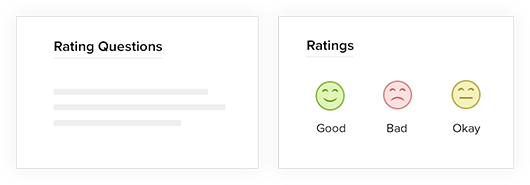
Analisis dan tingkatkan pengalaman pelanggan
Lihat laporan gabungan dari peringkat kepuasan Anda di HQ. Dengan mode tampilan tiket, Anda juga bisa mengurutkan tiket berdasarkan tingkat kepuasan dan menindaklanjuti pelanggan yang memberikan rating buruk. Dengan begini, Anda bisa memahami dan mengatasi masalah mereka dengan lebih baik.
Anda pun bisa melihat rating yang diterima setiap agen dan menerapkan tindakan korektif untuk mendongkrak kinerja mereka.
Berikut tautan ke artikel cara mengaktifkan Rating Kepuasan Pelanggan.
Selesai! Anda telah membuat, merespons, dan menutup tiket pertama Anda!
Nantikan sesi berikutnya untuk mempelajari lebih banyak hal lainnya!